Il y a quelques jours, j’ai fait une manipulation avec AirDrop qui a fait s’écarquiller en grand les yeux de mon Lolo préféré. Si lui ne
connaissait pas cette astuce, alors autant dire que vous êtes nombreux à ne pas la connaître. Il faut dire qu’elle n’a rien d’évident.
Quand vous transférez un fichier avec AirDrop, si l’utilisateur cible a la fenêtre AirDrop ouverte (celle qui s’affiche via le menu Aller > AirDrop, ou via la barre latérale), un petit pop-up surgit pour vous inviter à accepter le téléchargement. Là, trois possibilités :
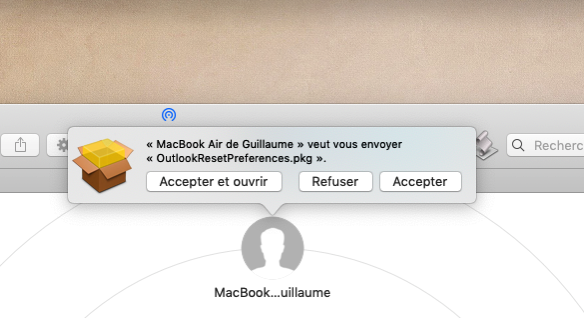
Mais le truc qui n’est pas visible du tout, c’est que vous pouvez glisser l’icône de l’élément qui s’affiche dans le pop-up pour le placer sur le Bureau ou dans le dossier de votre choix, ce qui revient d’ailleurs à accepter le téléchargement (forcément).
C’est plus facile à comprendre en vidéo :
Notez que l’application-cible doit être le Finder. Forcément, vu que le document n’existe pas encore sur votre Mac.
Ça paraît idiot, mais dès qu’on a pris goût à cette astuce, difficile de revenir en arrière… Et l’astuce fonctionne depuis pas mal de temps (je dirais au moins OS X 10.9).
Ping : Tip : use the drag-and-drop to receive a file with AirDrop – Beaking News WorldWide
Ping : AirDrop sul Mac: come inviare i file direttamente sulla Scrivania o altre cartelle - Macitynet.it